Analyse des données des campagnes
Objectifs de formation
Une fois cette unité terminée, vous pourrez :
- Chercher et interpréter les données sur les enregistrements de campagne
- Nommer et utiliser les trois types de rapports les plus courants pour analyser les données des campagnes
- Expliquer comment les tableaux de bord peuvent vous aider à placer les résultats de la campagne en contexte
Mesure des performances
Chez No More Homelessness (NMH), notre organisme sans but lucratif (fictif), la campagne Non au mobilier urbain hostile poursuit son cours.
Michael, le spécialiste des communications chez NMH, constate une réaction plus positive que prévue aux ateliers de formation à la sensibilisation.
Sofia, sa collègue de l’équipe de développement de NMH, utilise la campagne Non au mobilier urbain hostile pour tester des appels de collecte de fonds axés sur la sensibilisation. Elle veut savoir si ce sujet peut aider NMH à dépasser ses valeurs de référence en matière de collecte de fonds, et déterminer lequel des deux messages de publipostage capte le plus l’intérêt des donateurs. Elle adore effectuer des tests A/B pour comparer l’efficacité de deux messages et l’aider à choisir le meilleur.
Les progrès de Michael et Sofia démontrent bien l’utilité des campagnes pour assurer le suivi de membres de campagne et d’opportunités. Vous pouvez analyser les taux de réponse, identifier les campagnes les plus efficaces pour inciter les parties prenantes à passer à l’action et générer des rapports sur le retour sur investissement (ROI) des campagnes. En outre, les hiérarchies de campagnes vous permettent de visualiser les résultats de toute une campagne grâce aux données cumulées issues des campagnes enfant.
Observons comment Sofia analyse les résultats de sa campagne et utilise des rapports et des tableaux de bord pour être plus efficace. Elle explore les données de l’enregistrement de campagne, puis utilise chacun des trois principaux types de rapports utiles à la compréhension des campagnes.
Utilisation des données de l’enregistrement de campagne
Vous pouvez commencer à analyser votre campagne en consultant un seul enregistrement de campagne et ses informations récapitulatives.
Sofia se penche d’abord sur le A de son test A/B, en analysant la campagne Publipostage : Février 2021 - Non au mobilier urbain hostile A. Elle accède d’abord à l’enregistrement de campagne pour consulter les sections Informations sur les membres de campagne et Informations sur les dons.

Ces champs de cumul nous indiquent que 47 dons ont été effectués pour un montant de 4 980 $ (USD), sur les 5 000 $ visés. Nous avons presque fini !
Pour en savoir plus, il est possible de cliquer sur les listes associées Membres de campagne ou Opportunités.

Utilisation d’un type de rapport de campagne
Lorsque vous consultez un seul enregistrement, seuls les résultats de cet élément de la campagne ou un cumul des campagnes enfant sont affichés. Vous ne pouvez pas comparer deux campagnes entre elles.
Si, comme Sofia, vous voulez savoir quelle campagne remporte un test A/B, vous pouvez utiliser le type de rapport Campagnes.
Ce type de rapport est idéal pour examiner les métriques globales d’une campagne provenant directement des enregistrements de campagne. Il vous permet de regrouper les campagnes par type d’enregistrement de campagne (par ex. événement ou collecte de fonds) et par type de campagne (par ex. e-mail ou publipostage). En revanche, vous ne pouvez pas obtenir des informations sur les opportunités individuelles ou les membres de campagne depuis ce type de rapport.
Suivons Sofia dans la création de son rapport.
- Accédez à l’onglet Rapports dans Salesforce.
- Cliquez sur Nouveau rapport.
- Cherchez et sélectionnez le type de rapport Campagnes.
- Cliquez sur Continuer.
- Saisissez les paramètres Plan et Filtre pour trouver les campagnes que vous recherchez.
- Dans Grouper les lignes sous Plan, Sofia recherche et sélectionne Type de campagne pour trouver plus facilement des campagnes de publipostage.
- Dans Colonnes sous Plan, Sofia recherche et sélectionne Contacts dans la campagne, Réponses dans la campagne, Opportunités gagnées dans la campagne, Opportunités de valeur dans la campagne, Coût réel dans la campagne et Retour sur investissement.
- Dans Filtres, Sofia sélectionne Afficher toutes les campagnes , puis elle définit les filtres Type d’enregistrement de campagne sur Collecte de fonds, et Actif sur Vrai.
- Cliquez sur Exécuter.
Sofia trouve ses campagnes A et B dans le rapport et les compare.
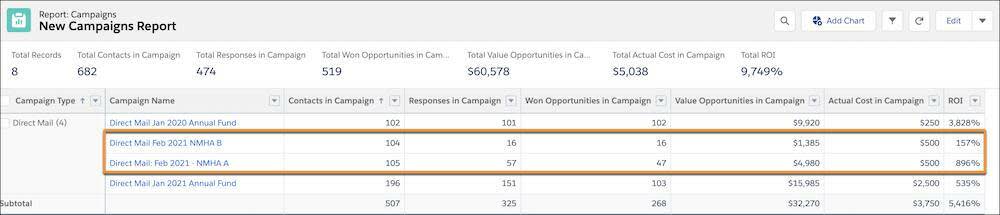
La campagne Publipostage : Février 2021 - Non au mobilier urbain hostile A est sans conteste la plus performante avec un retour sur investissement supérieur de 739 points de pourcentage !
Maintenant, Sofia sait quel message elle doit envoyer.
Utilisation du type de rapport Campagnes avec des membres de campagne
Sofia connaît déjà le contenu de son prochain appel de collecte de fonds pour la campagne Non au mobilier urbain hostile. Elle envoie son message au fournisseur de publipostage pour l’imprimer et l’envoyer.
En revanche, elle ne veut pas en rester là avec les soutiens qui n’ont pas fait de don lors des campagnes de test A/B. Elle souhaite les recontacter pour leur donner une autre chance de soutenir la campagne.
Elle peut utiliser le type de rapport Campagnes avec des membres de campagne pour trouver rapidement les personnes qui n’ont pas répondu à ses campagnes de test A/B et les ajouter à une campagne de suivi par e-mail.
Ce type de rapport est utile dans des situations comme celle-ci, mais aussi lorsque vous souhaitez :
- créer une liste de membres de campagne à envoyer à votre fournisseur de publipostage ;
- envoyer une liste à un service de vérification d’adresse ;
- ajouter des personnes d’une campagne précédente à une nouvelle campagne.
Sofia a déjà créé sa campagne de suivi : E-mail : Avril 2021 - Suivi des tests A/B Non au mobilier urbain hostile. Il est temps d’utiliser le type de rapport Campagnes avec les membres de campagne.
- Accédez à l’onglet Rapports dans Salesforce.
- Cliquez sur Nouveau rapport.
- Trouvez et sélectionnez le type de rapport Campagnes avec des membres de campagne, puis cliquez sur Continuer.
- Saisissez les paramètres Plan et Filtre pour trouver vos campagnes. Sofia recherche toutes les personnes ayant reçu un message lors de ses campagnes précédentes, mais qui n’ont pas répondu et qui ont donc le statut de membre Envoyé défini par défaut. Elle utilise les filtres pour inclure toutes les personnes des campagnes A et B ayant ce statut.

- Cliquez sur Exécuter pour afficher le rapport complet.
- Pour enregistrer le rapport, cliquez sur la flèche du menu déroulant en regard de Modifier (
 ), puis sur Enregistrer.
), puis sur Enregistrer.
- Une fois le rapport enregistré, cliquez une nouvelle fois sur la flèche du menu déroulant (
 ), puis sélectionnez Ajouter à la campagne.
), puis sélectionnez Ajouter à la campagne.
- Sélectionnez la campagne, le statut de membre et les paramètres de membre de campagne existants pour ces membres de campagne, puis cliquez sur Soumettre.
Voilà, Sofia est prête à envoyer son e-mail de suivi.
Utilisation du type de rapport Opportunités
Les initiatives de la campagne Non au mobilier urbain hostile ne sont que quelques-unes des campagnes organisées par Sofia et l’équipe de développement de NMH. Ils souhaiteraient mieux comprendre les résultats de toutes leurs campagnes de collecte de fonds.
Voici un exemple d’utilisation du type de rapport Opportunités. Ce rapport est idéal pour :
- Filtrer les résultats par date de clôture, montant du don, montant moyen, montant maximum, etc., toutes campagnes et périodes confondues. (En revanche, les filtres ne peuvent pas extraire les champs de l’enregistrement de campagne, tels que le type de campagne.)
- Connaître la répartition des recettes au cours de l’année, le don moyen pour chaque campagne ou les campagnes ayant reçu le don le plus élevé possible.
- Obtenir une vue d’ensemble des recettes pour chaque campagne et période (par trimestre, par exemple).
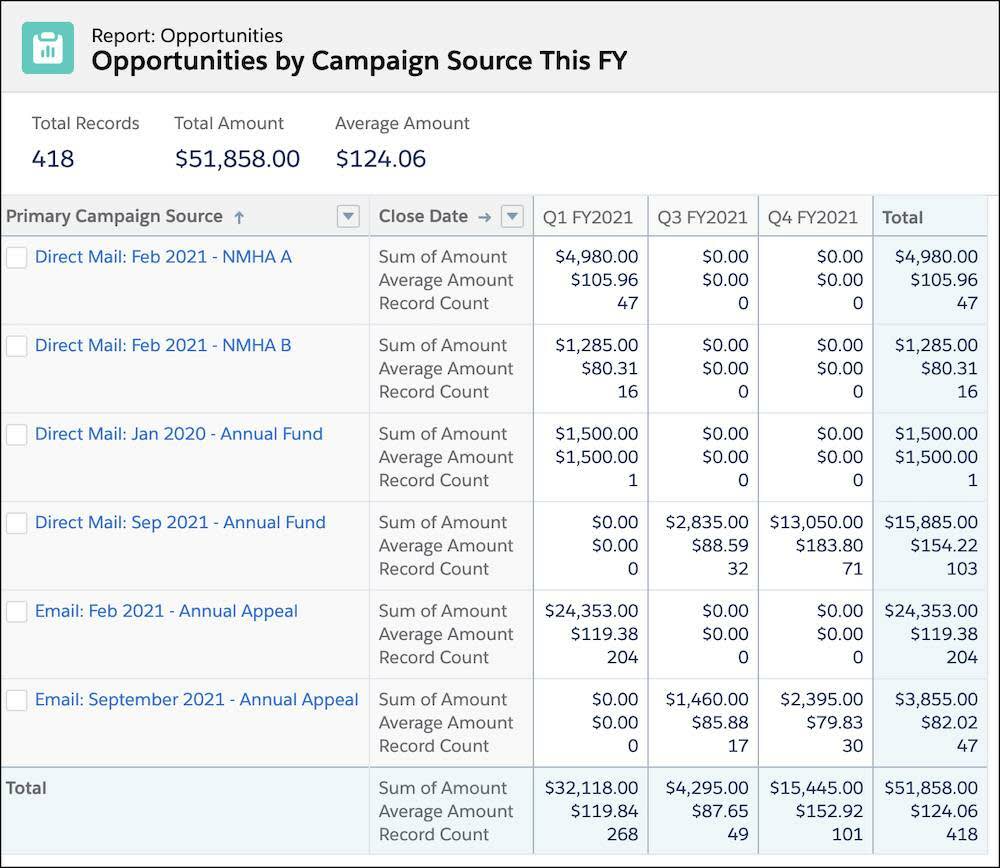
En cliquant sur les données d’une campagne pour un trimestre donné, vous pouvez également afficher des informations sur des donateurs spécifiques.

Sofia et d’autres membres de l’équipe de développement consultent régulièrement le rapport Opportunités pour y glaner des informations précieuses.
Centralisation des données dans un tableau de bord
Certes, les rapports individuels sont vraiment utiles. Savez-vous ce qui l’est encore plus ? Les tableaux de bord, qui permettent de les rassembler.
Dans les tableaux de bord, vous pouvez centraliser facilement les résultats de votre campagne au même endroit pour suivre les performances au fur et à mesure que les réponses et les dons affluent. Après avoir configuré vos rapports, à l’instar de ceux que nous avons vus dans cette unité, vous pouvez les ajouter à un tableau de bord. Ainsi, les membres clés de votre équipe pourront suivre les résultats de nombreux rapports.
De plus, NPSP intègre le tableau de bord Analyse du retour sur investissement de la campagne. Vous pouvez l’utiliser tel quel ou vous en inspirer pour créer vos propres tableaux de bord.
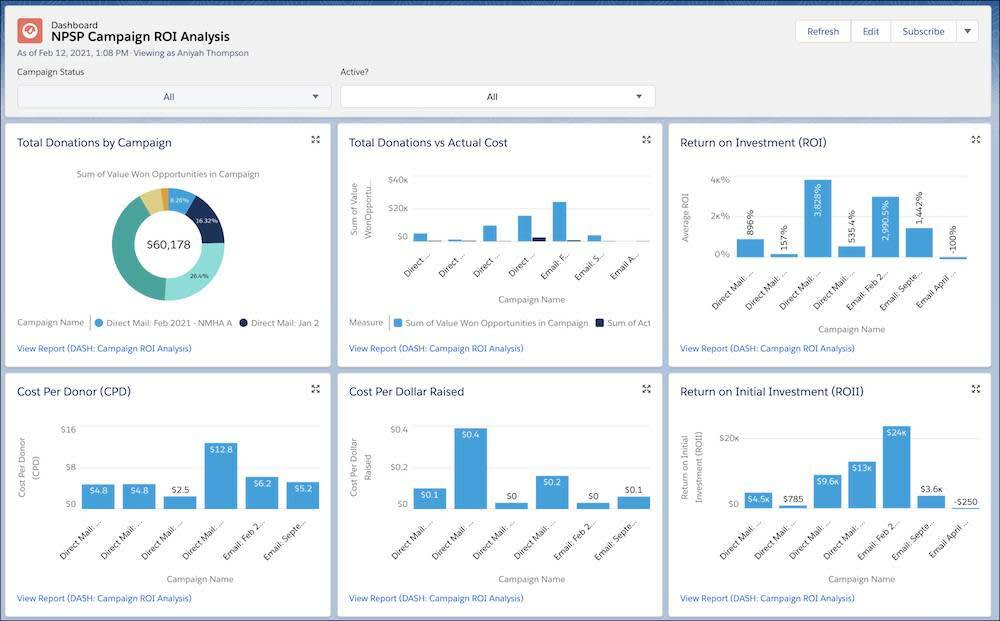
Fin de la campagne
C’est grâce à ce tableau de bord et d’autres que Michael, Sofia et toute l’équipe de NMH peuvent suivre la campagne Non au mobilier urbain hostile, entre autres.
Leurs efforts ont d’ailleurs porté leurs fruits. Les campagnes de sensibilisation et d’information du public, portées par les collectes de fonds, ont mobilisé la communauté de NMH qui a réussi à faire pression sur le conseil municipal. En effet, celui-ci a rapidement abandonné sa proposition d’installer du mobilier urbain hostile. Qui plus est, le conseil discute avec NMH et d’autres partenaires de la collectivité pour trouver de vraies solutions pour s’attaquer aux causes profondes du sans-abrisme.
L’équipe a pu accomplir tout ceci grâce à son travail acharné et, un peu aussi, grâce aux campagnes Salesforce (organisées dans une hiérarchie claire et analysées via des rapports utiles, bien sûr).
L’heure n’est pas encore venue de se reposer, car la prochaine campagne doit déjà être lancée !

Ressources
-
Aide Salesforce : Guide des rapports NPSP
-
Aide Salesforce : Gestion des rapports : Guide pour les administrateurs
-
Trailhead : Rapports et tableaux de bord pour Lightning Experience
